如何通过局域网共享文件夹
来源:网络收集 点击: 时间:2024-03-07选中需要共享的文件夹或者新建需要共享的文件夹-(Alt + Enter) 或右键,点击【属性】-【共享】-网络路径【共享】
PS:建议共享的文件夹所在的系统盘内存充足。
 2/6
2/6点V下拉菜单中选择“Everyone”-【添加】,权限级别选择“读取/写入”-【共享】-点【完成】返回属性界面
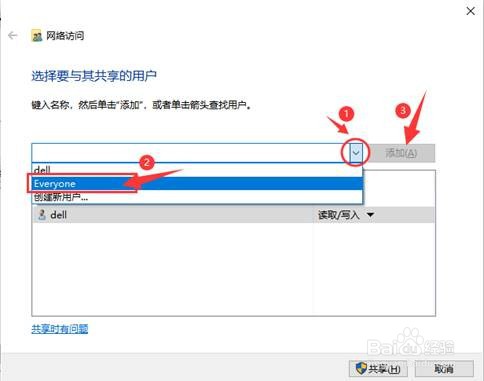
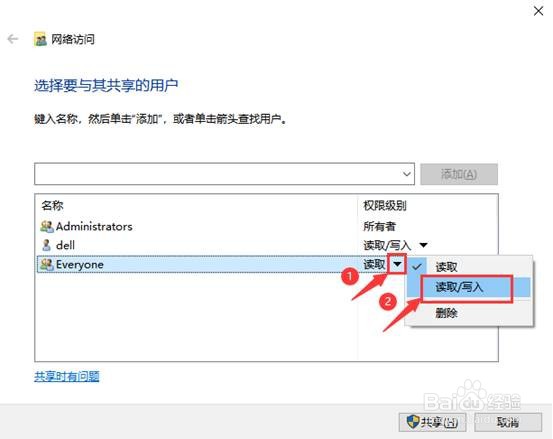
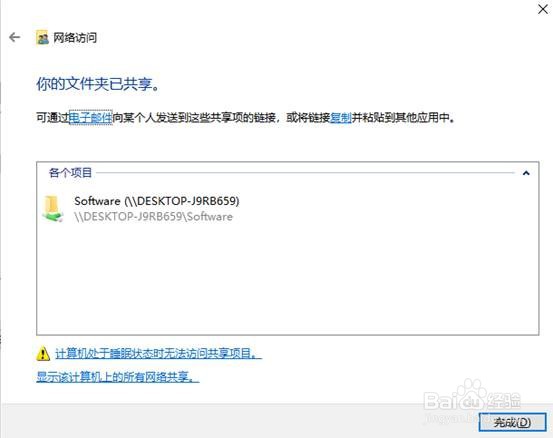 3/6
3/6将链接复制下来,如:Software (file://DESKTOP-J9RB659/Software),这是共享电脑的访问路径。可发给需要共享的其他人。
点击【高级共享】-勾选【共享此文件夹】
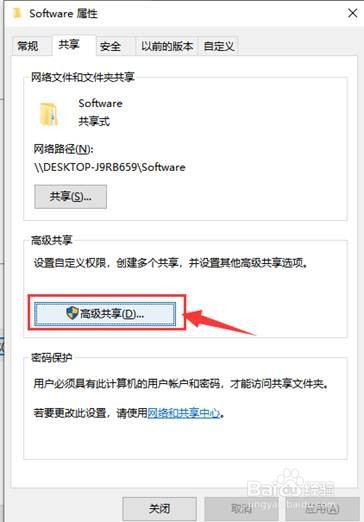 4/6
4/6权限设置,如果在允许只勾选了读取,其他人只能读取。如果勾选了完全控制和更改,那其他人就可以修改和删除文件。
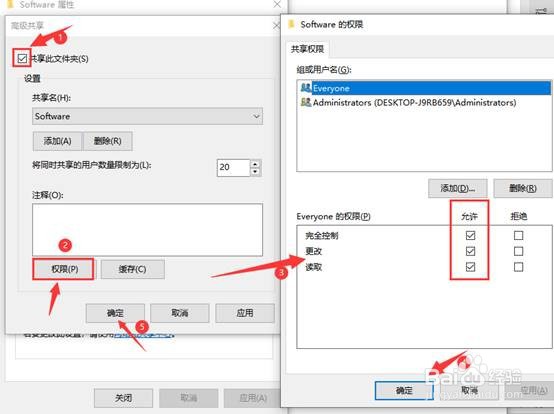 5/6
5/6右下角右键网络连接图标,打开网络和Internet设置,更改高级共享设置。启用文件和打印机共享,关闭密码保护的共享。-保存更改。
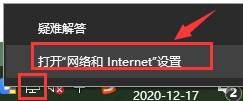
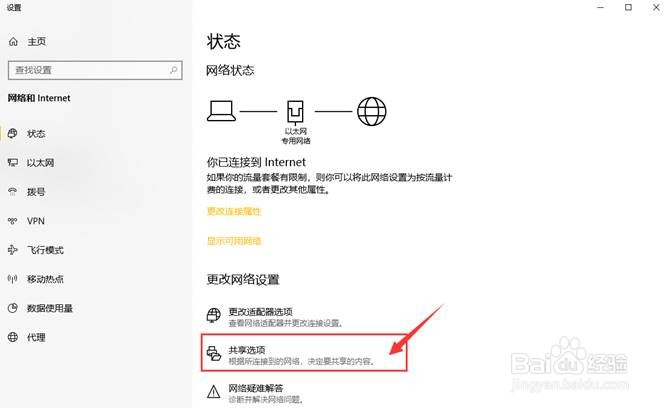
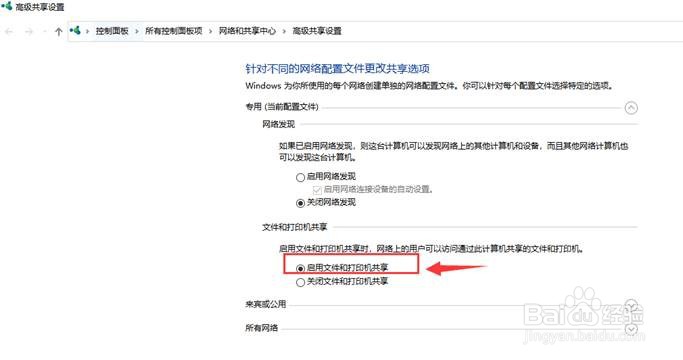
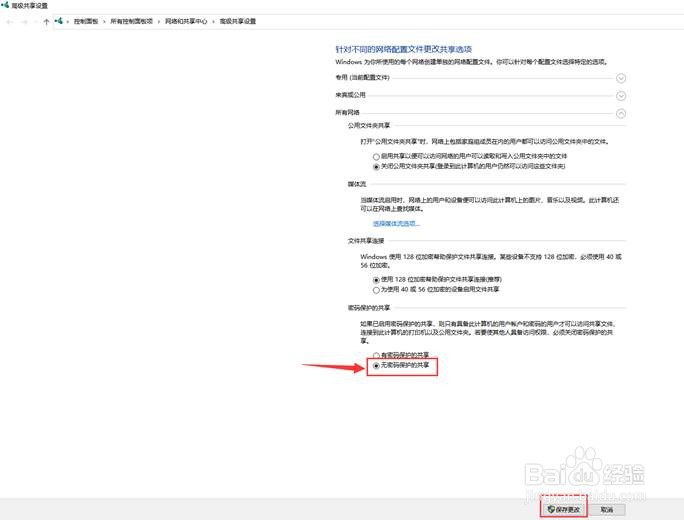 6/6
6/6完成。将需要共享的文件放在共享文件夹里面即可。
需要取消共享的时候,按照以上步骤逆向操作。
他人访问共享文件的方法1/3方法一:
他人电脑在【网络】-【计算机】中找到 共享的电脑。根据上述复制的共享文件夹访问路径,双击相应的电脑,可以访问相应的文件夹。
 2/3
2/3方法二:
打开【无线网络连接】或【本地连接】;点击网络查看网络属性,IPv4地址,即他人需要输入的IP地址。将IP地址发给他人,格式如://192.168.10.51
 3/3
3/3他人电脑WIN+R打开运行,输入上斜杠//加IP地址。可直接打开共享文件夹。
 注意事项
注意事项被访问的共享文件夹建议建立在内存比较充足的电脑。
版权声明:
1、本文系转载,版权归原作者所有,旨在传递信息,不代表看本站的观点和立场。
2、本站仅提供信息发布平台,不承担相关法律责任。
3、若侵犯您的版权或隐私,请联系本站管理员删除。
4、文章链接:http://www.1haoku.cn/art_277515.html
 订阅
订阅